大家想知道爱剪辑如何给视频打马赛克?下面就是小编给大家带来的详细完整的爱剪辑给视频局部打马赛克教程,赶紧来看一下吧。
爱剪辑给视频局部打马赛克的方法:
1、首先我们打开爱剪辑,然后点击“添加视频”并把我们想要添加马赛克的视频添加进来;
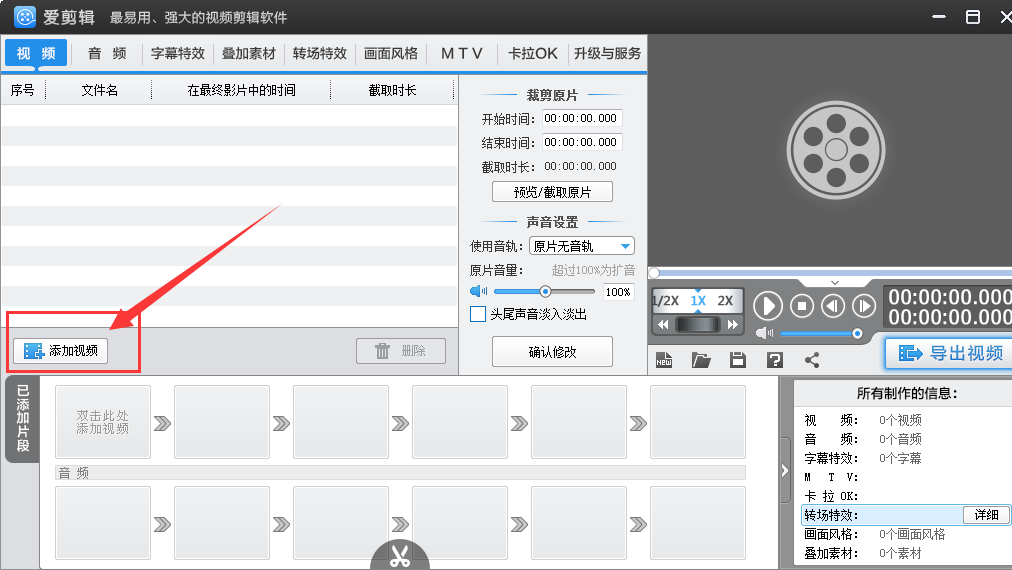
2、接着在爱剪辑顶部打开“叠加素材”界面,在叠加素材里再打开“去水印”功能;
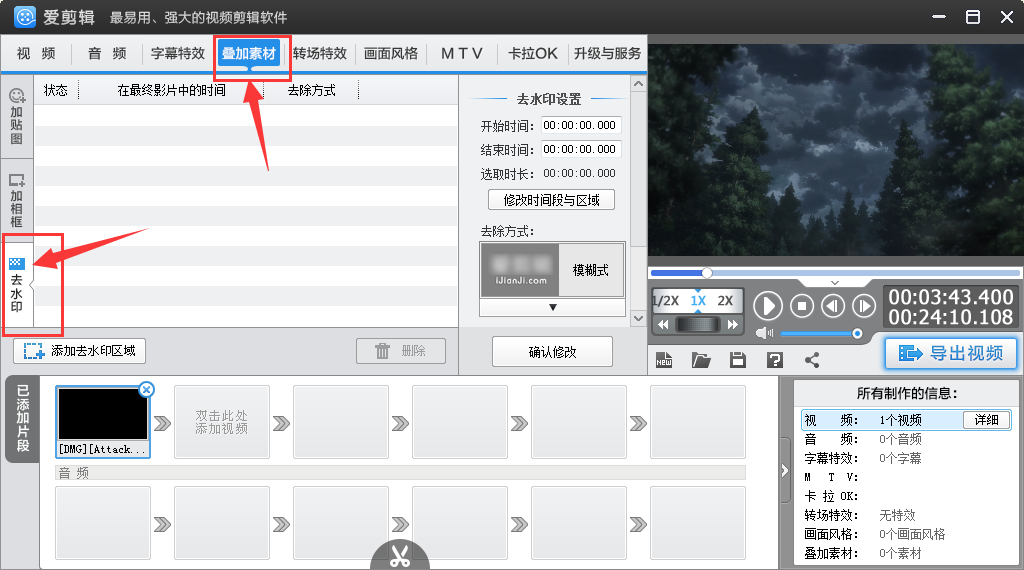
3、之后我们点击“添加去水印区域”,然后选择“指定时间段去水印”;
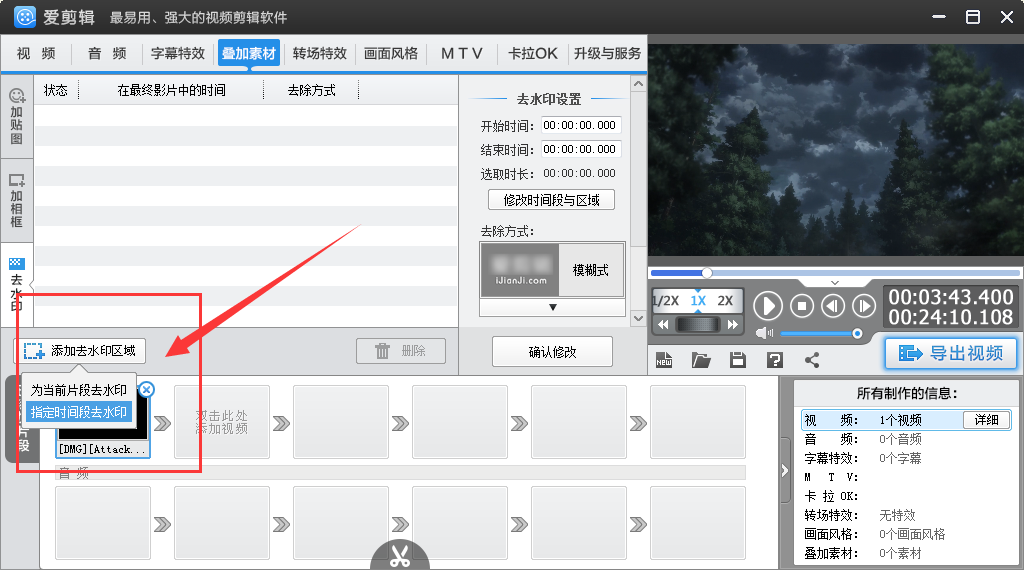
4、在接下来的窗口中我们调整想要添加水印的位置及时间,调整完毕后点击确定;
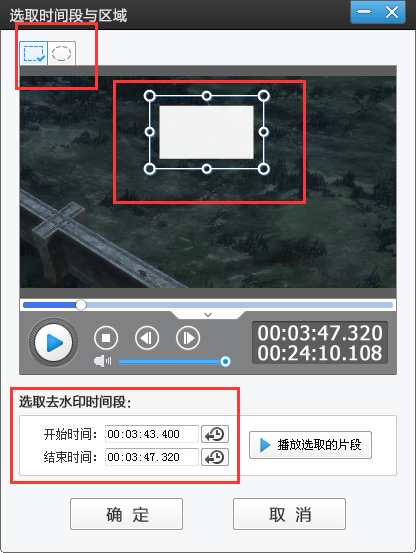
5、另外我们还可以在“去除方式”中选择马赛克的样式;
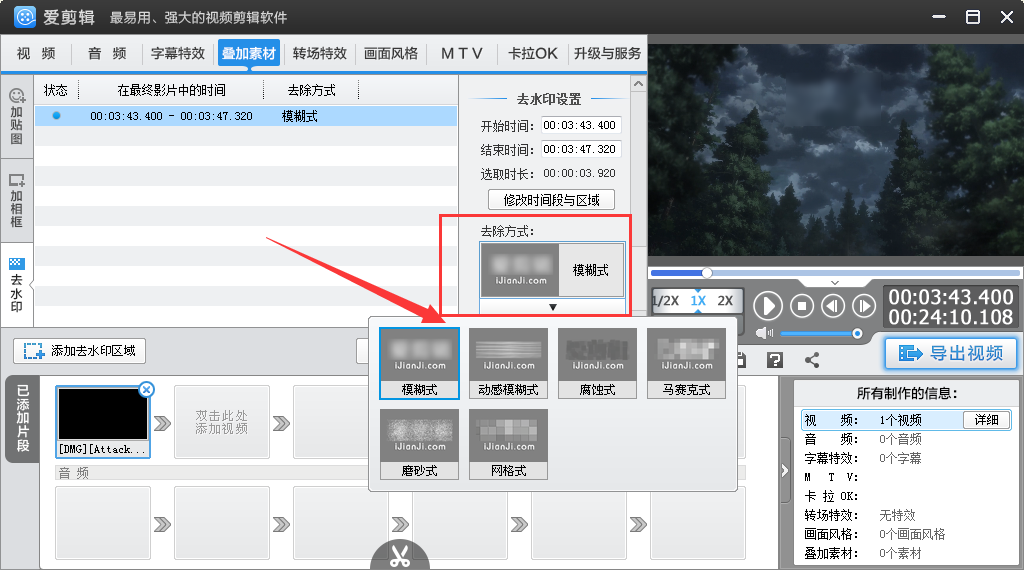
6、完成以上步骤后点击“导出视频”就可以了。
以上就是爱剪辑给视频局部打马赛克教程,希望可以帮助到大家。
 天极下载
天极下载






































































 腾讯电脑管家
腾讯电脑管家
 火绒安全软件
火绒安全软件
 自然人电子税务局(扣缴端)
自然人电子税务局(扣缴端)
 向日葵远程控制软件
向日葵远程控制软件
 暴雪战网客户端
暴雪战网客户端
 微信电脑版
微信电脑版
 桌面百度
桌面百度
 CF活动助手
CF活动助手
